De nos jours, être créateur de contenu est un métier très prisé par de nombreuses personnes. Si vous voulez réussir et garder l’intérêt de votre public, vous devez rendre vos vidéos uniques. Une façon d’y parvenir est d’utiliser l’effet de zoom lent, qui peut vraiment aider vos vidéos à se démarquer.
Que vous créiez du contenu pour Instagram, YouTube ou TikTok, l’effet de zoom lent peut rendre vos vidéos plus attrayantes en attirant l’attention sur les détails clés et en renforçant l’impact émotionnel.
Dans ce guide étape par étape, nous vous montrerons comment maîtriser l’effet de zoom lent à l’aide de Filmora, un logiciel de montage vidéo populaire. Grâce à ces conseils, vous serez en mesure de créer des vidéos captivantes qui captiveront votre public du début à la fin.
Dans cet article
Partie 1. Que pouvez-vous faire avec l'effet de zoom lent ?
L'effet de zoom lent est une excellente astuce pour rendre vos vidéos plus intéressantes. Par exemple, si vous réalisez une vidéo de cuisine, vous pouvez zoomer lentement sur le plat fini pour le rendre super savoureux. Ou, si vous racontez une histoire dans un vlog, vous pouvez zoomer sur votre visage pendant une partie émotionnelle afin que vos spectateurs se sentent plus connectés à ce que vous dites.
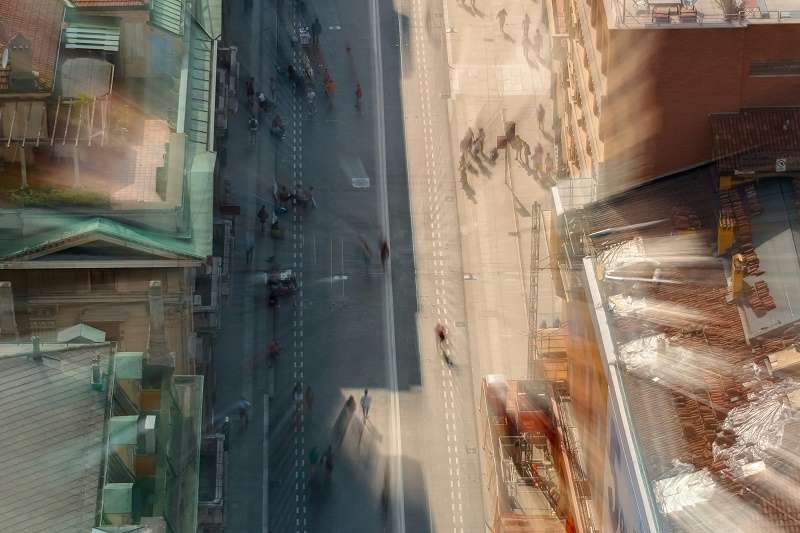
Quel que soit le type de vidéos que vous réalisez, que ce soit pour YouTube, Instagram ou TikTok, l'effet de zoom lent peut les rendre plus amusantes et inciter votre public à les regarder. Voici quelques avantages de l'utilisation de cet effet :
- Attirez l'attention sur les détails clés
Le zoom avant lent permet aux personnes de remarquer les éléments importants de votre vidéo. Par exemple, si vous présentez un nouveau jouet, vous pouvez zoomer lentement sur ses fonctionnalités intéressantes afin que tout le monde les voie clairement.
- Transitions fluides entre les scènes
Cet effet permet de passer d'une partie de votre vidéo à une autre en douceur. Par exemple, si vous passez de la présentation de votre pièce à une nouvelle activité, le zoom avant lent permet de rendre le changement agréable et facile plutôt que soudain.
- Mettez en valeur des produits ou des fonctionnalités
Si vous parlez d'un gadget spécial, un zoom avant lent peut lui donner un aspect encore plus spécial. Par exemple, si vous évaluez un téléphone cool, zoomer lentement sur son écran peut le rendre plus intéressant.
- Créer une sensation cinématographique
L'utilisation d'un zoom avant lent peut donner à votre vidéo l'allure d'un film. Par exemple, si vous racontez une aventure amusante, un zoom avant lent sur votre visage pendant les parties passionnantes peut rendre l'expérience plus dramatique et engageante.
Partie 2. Comment obtenir l'effet de zoom lent comme un pro
Comme vous pouvez le constater, il existe tellement de choses amusantes que vous pouvez faire avec cet effet ! Maintenant que vous savez à quel point l'effet de zoom avant lent peut être génial, il est temps d'apprendre à l'utiliser. Et lorsqu'il s'agit d'utiliser un zoom avant lent, Wondershare Filmora est un excellent choix pour vous aider à le rendre incroyable.

Filmora se démarque car il dispose de la Vitesse uniforme qui vous permet de contrôler la vitesse du zoom de manière uniforme, pour que votre vidéo soit fluide et professionnel. Il dispose également d'outils Pan et Zoom intéressants qui permettent de réaliser un zoom parfait. Mieux encore, Filmora est abordable et propose différents plans tarifaires adaptés à différents budgets. Vous pouvez même l'essayer gratuitement avec une version d'essai.
Autres fonctionnalités géniales de Filmora :
- Mode de division rapide : vous aide à couper des clips rapidement et facilement.
- Augmentation de la vitesse : modifie la vitesse de votre vidéo pour des effets lents ou rapides.
- Interpolation d'images AI : adoucit les transitions entre les images pour un aspect plus net.
- Synchronisation automatique : maintient votre audio et votre vidéo parfaitement assortis.
- Suivi de mouvement : assurez-vous que le texte ou les images suivent les objets en mouvement dans votre vidéo.
Suivez ces étapes simples pour créer l'effet de zoom avant lent à l'aide de Filmora :
Étape 1. Ouvrez Filmora et téléchargez votre vidéo
Si vous n'avez pas encore installé Wondershare Filmora, vous pouvez télécharger la dernière version ci-dessous. Suivez les instructions d'installation et, une fois l'installation terminée, ouvrez le programme. Ensuite, démarrez un nouveau projet, importez votre vidéo, puis faites-la glisser et déposez-la sur la timeline de montage pour commencer.
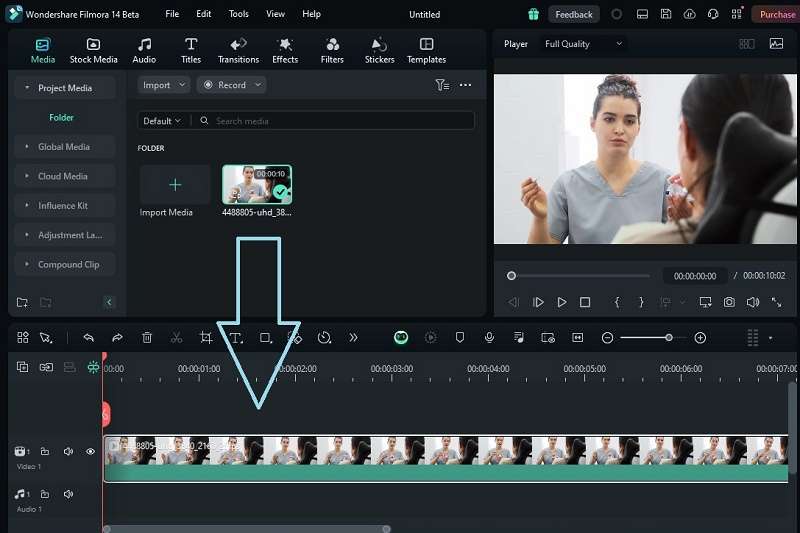
Étape 2. Découpez la partie de la vidéo où vous souhaitez ajouter l'effet de zoom avant lent
Placez la ligne rouge au début de la partie que vous souhaitez couper, puis cliquez sur l'icône Couper (ciseaux). Déplacez la ligne rouge jusqu'à la fin de la partie que vous souhaitez couper et cliquez à nouveau sur l'icône Couper. Vous aurez maintenant un clip séparé dans lequel vous pourrez ajouter l'effet de zoom lent.
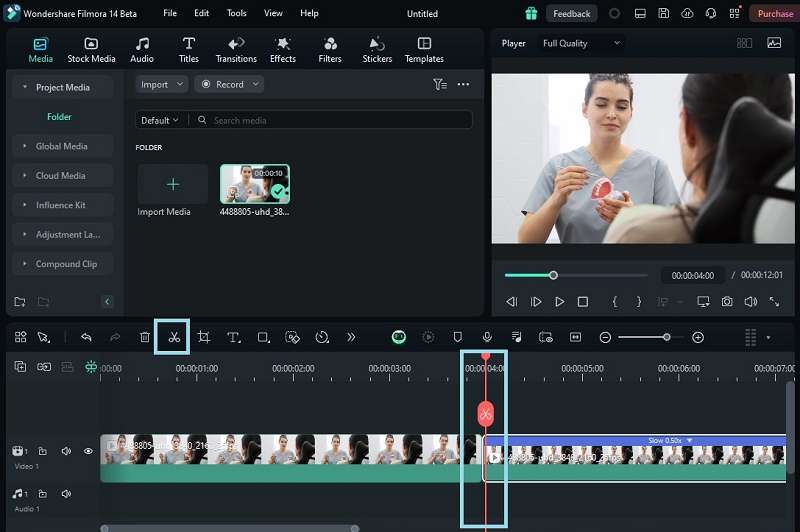
Étape 3. Utilisez la vitesse uniforme pour appliquer des effets de ralenti
Déplacez votre curseur sur le clip sur la timeline, faites un clic droit dessus, choisissez « Vitesse » et sélectionnez « Vitesse uniforme » dans le menu qui apparaît.
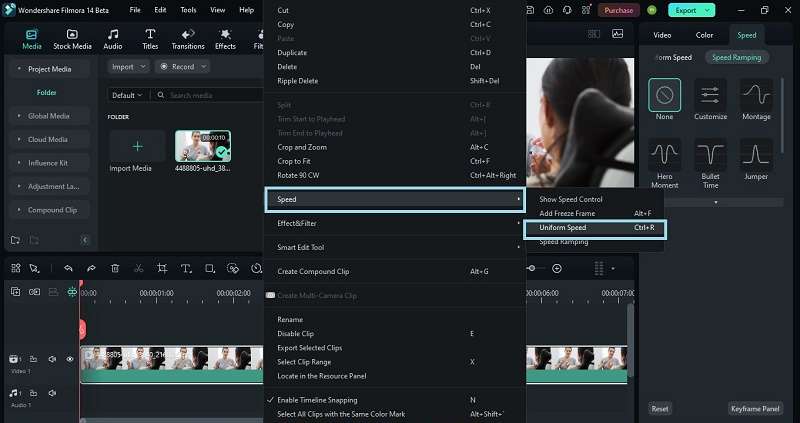
Changez la vitesse de durée de « 1,0,0 » à « 0,5 ». Maintenant, l'effet de ralenti doit être appliqué à vos clips sélectionnés.
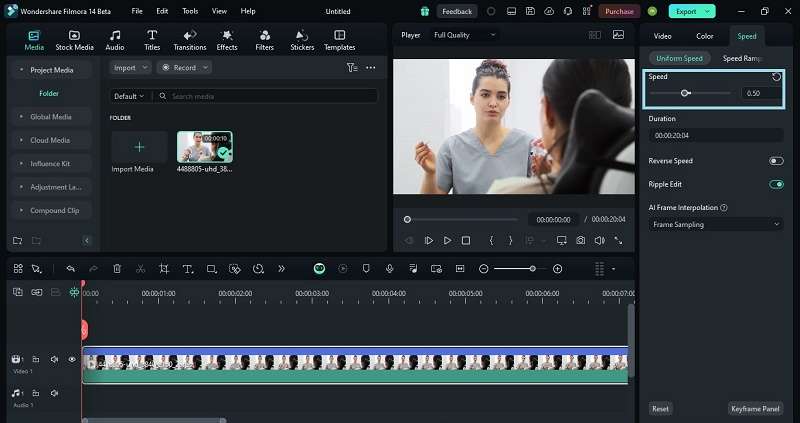
Étape 4. Utilisez Panoramique et zoom pour appliquer des effets de zoom avant
Après cela, faites un clic droit sur les clips sélectionnés à nouveau et choisissez l'option « Recadrer et zoomer » dans le menu pour ouvrir le panneau.
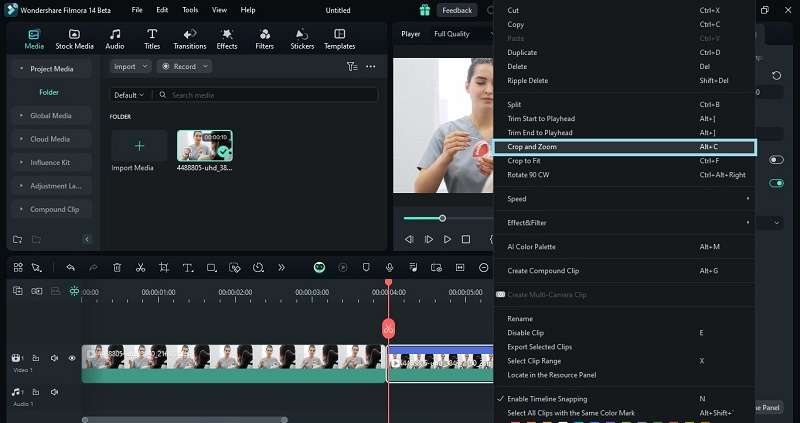
Ensuite, choisissez l'option « Panoramique et zoom ». Dans la fenêtre qui s'ouvre, ajustez l'endroit où vous souhaitez que l'effet de zoom avant se produise. Les lignes rouges indiquent où commence le cadre et les lignes bleues indiquent où vous souhaitez que le zoom avant commence. Vous pouvez le prévisualiser pour vous assurer qu'il est parfait. Lorsque vous êtes satisfait, cliquez sur « Appliquer ».
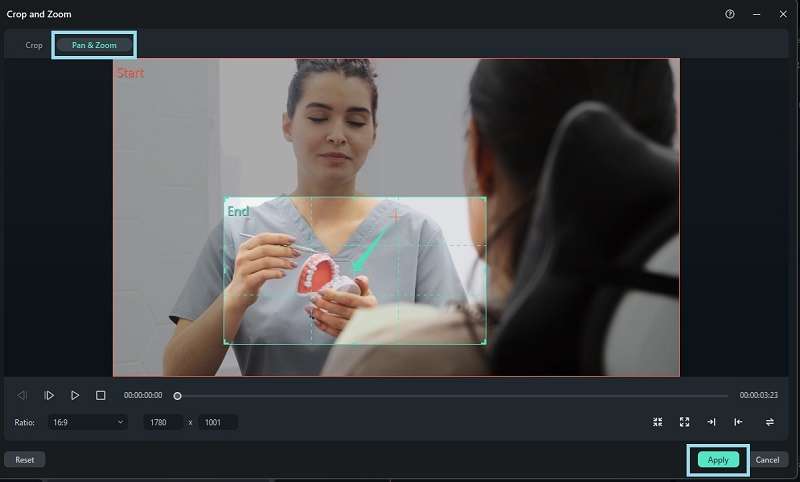
Votre vidéo devrait maintenant avoir l'effet de zoom lent. Pour votre information, vous pouvez utiliser Interpolation d'images IA pour rendre vos transitions vidéo plus fluides. Pour ce faire, revenez à la section « Vitesse uniforme », puis ouvrez « AI Frame Interpolation » et choisissez « Flux optique ». Pour enregistrer votre projet, cliquez simplement sur le bouton « Exporter » en haut à droite de votre écran.
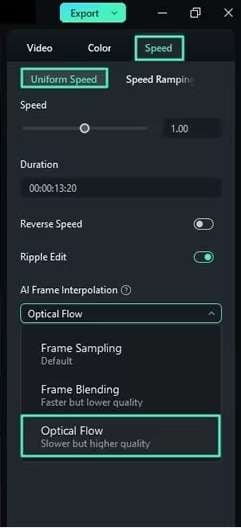
Partie 3. Trucs et astuces pour utiliser l'effet de zoom lent pour améliorer vos vidéos
Comme prévu de la part de Filmora, les étapes sont assez simples, mais savoir comment utiliser l'effet de zoom lent ne fait pas de vous un pro tout de suite. Pour vraiment faire ressortir vos vidéos et tirer le meilleur parti de l'effet, essayez ces trucs et astuces. Ils vous aideront à utiliser le zoom lent comme un pro et à rendre vos vidéos superbes !
- Planifiez vos zooms à dessein
Décidez où vous voulez zoomer avant de commencer. Par exemple, zoomez sur un détail particulier d'un tour de magie pour le rendre plus excitant.
- Utilisez-le avec parcimonie
N'utilisez pas trop l'effet de zoom avant lent. Par exemple, zoomez uniquement sur les parties les plus importantes de votre vidéo, comme lorsque vous révélez le score final dans une vidéo sportive.
- Combinez-le avec d'autres effets
Utilisez les zooms avant avec d'autres effets pour rendre votre vidéo plus amusante. Par exemple, ajoutez un zoom avant lent lorsque vous utilisez également un effet sonore sympa pour mettre en évidence quelque chose de surprenant.
- Ajustez la vitesse du zoom
Assurez-vous que la vitesse du zoom avant est correcte. Si vous effectuez un zoom avant sur un animal mignon, un zoom lent lui donne un aspect très mignon, mais un zoom rapide peut sembler trop soudain.
- Gardez le zoom fluide et stable
Assurez-vous que votre zoom avant est fluide pour qu'il ait un aspect agréable et professionnel. Par exemple, assurez-vous que le zoom avant lent sur un gâteau que vous avez préparé est stable et non instable.
Conclusion
L'effet de zoom lent est un excellent moyen de rendre vos vidéos plus intéressantes, que vous les publiiez sur YouTube, Instagram ou TikTok. Il vous aide à mettre en valeur les détails importants, à ajouter une sensation de film et à garder vos spectateurs intéressés.
Dans ce guide, nous avons parlé de l'efficacité de l'effet de zoom lent et partagé des conseils pour vous aider à l'utiliser comme un pro.
Wondershare Filmora est un outil fantastique pour cela, car il rend le zoom fluide et facile grâce à ses fonctions de vitesse uniforme ainsi que de panoramique et de zoom. Avec Filmora, vous pouvez créer des vidéos qui ont l'air vraiment professionnelles et qui se démarquent des autres.



 Sécurité 100 % vérifiée | Aucun abonnement requis | Aucun logiciel malveillant
Sécurité 100 % vérifiée | Aucun abonnement requis | Aucun logiciel malveillant

